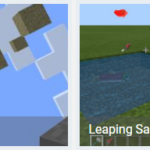マインクラフト×プログラミング MakeCode チュートリアル8
- 投稿日:2020.02.26
- 更新日:2020.03.17
- プログラミング マインクラフト
- Code Connection, MakeCode, Minecraft, コードコネクション, プログラミング, マインクラフト
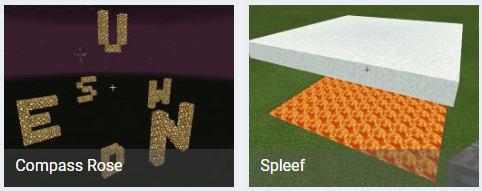
今回のチュートリアルでは、東西南北(とうざいなんぼく)の方向を、
前回使った「文字を描く」のブロックを使って、
調べれるようプログラミングしていきます。
チュートリアル名は「Compass Rose」(コンパスローズ)
コンパスローズの意味は羅針図(らしんず)といって、
地図などに東西南北の方向を描くために使われるものです。
それでは、いつものようにマインクラフトを起動して、コードコネクションを使ってマインクラフトに接続したら、MakeCodeのエディターを開いてください。
<概要>
チュートリアル「Compass Rose」は東西南北の方向をプログラミングで
設定をして、その方向にブロックを置くという内容です。
今回の内容を通して、ブロックの場所を置く設定方法を学びます。
今回の目標
①東西南北にブロックを使って、文字を描けるようになる。
②描き始める場所の各数字で、何を設定できるか理解できるようになる。
(覚え方はまとめに記載していますので、最初に見たい方は目次から、まとめをクリックしてください)
東西南北にそれぞれ英語の頭文字を描く
MakeCodeのエディター画面から、下記画像の赤枠でかこんだ、
「Compass Rose」をクリックしましょう。
そして前回同様、 「ブロックでチュートリアルを開始」をクリックしてください 。
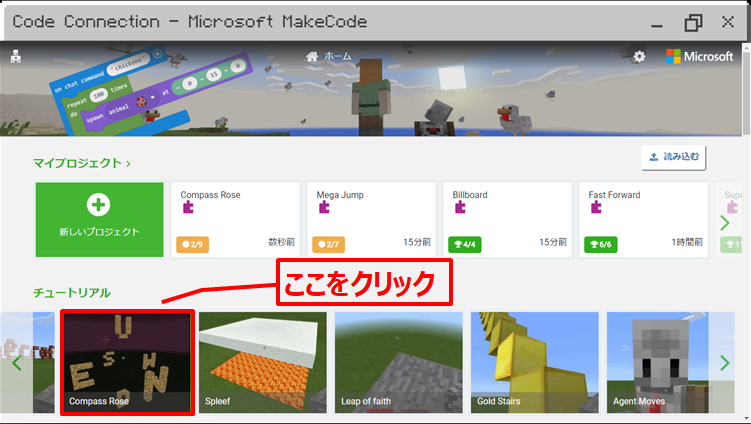
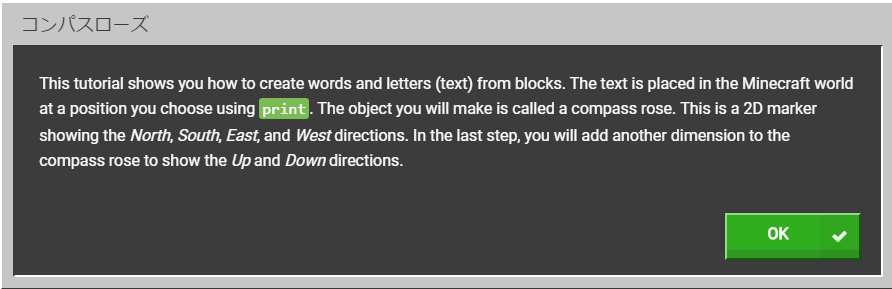
今回も上側の説明文が英語になっています。まだ日本語化していないようなので、私が翻訳します。(間違って翻訳したらごめんなさい。文法とかはあまり気にせずに大体で訳します)
まずはおさらい
①.まず最初にチャットコマンドを「run」から「compassrose」に変更しましょう。
長いコマンドとなってしまうので、「cr」とか省略してもOKです。
それでは次へボタンを押してください。
今度は左側の黄緑色のボタン、ブロックから「文字を描く」を持ってきましょう。そして、ブロックの部分の絵を「草ブロック」から「グロウストーン」へ変更します。![]() から
から![]() に変えれましたか?
に変えれましたか?
そうすると、以下のようなプログラムになると思います。
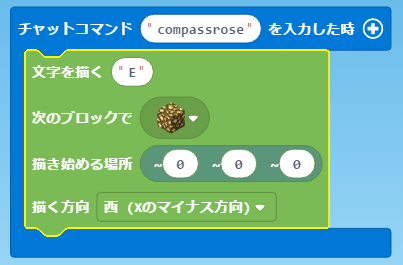
ではプログラムを実行したいので、![]() スタートボタンを押してから、
スタートボタンを押してから、
ゲームに戻りましょう。
まずは、「t」か「Enter」ボタンを押して、チャットモードにします。
そして上で設定したチャットコマンドの「compassrose」(または「cr」)を
入力して、「Enter」を押しましょう。
ちょうど自分の真上に「大きなグロウストーンのE」ができたかな?
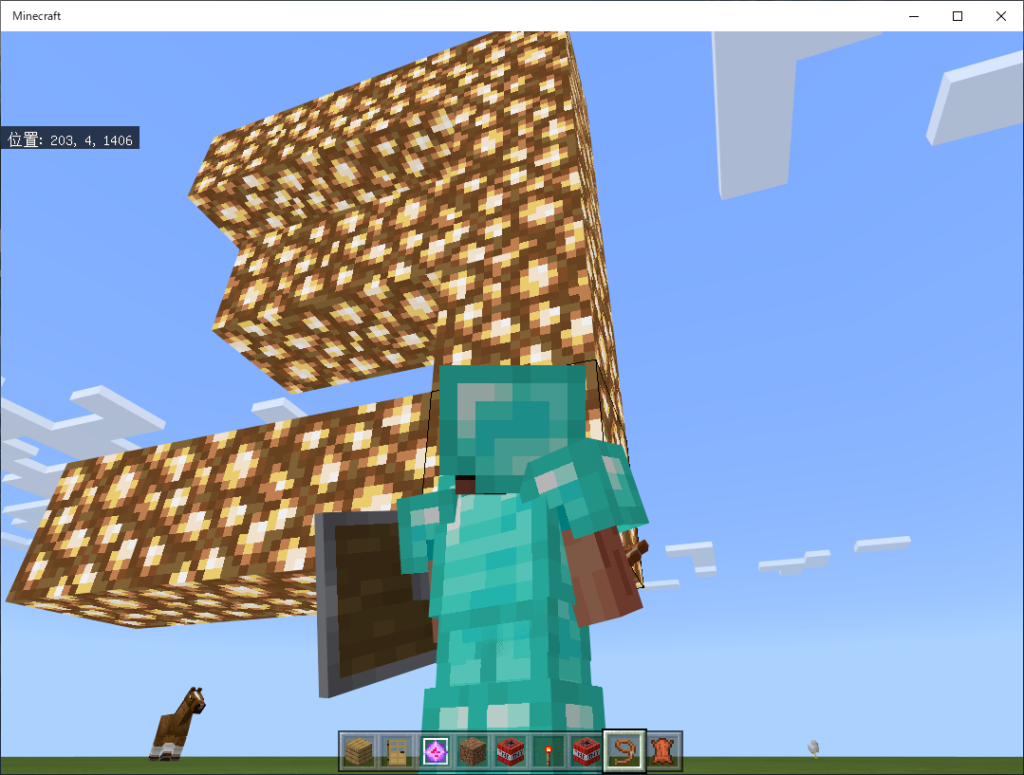
ここで大事なのは、Eがでてきた場所です。「ちょうど自分の真上」
ということは、上でプログラミングした
「描き始める場所」の「~0~0~0」というすべて「0」になっているのは、
自分の場所ということになります。
では、今からその数字を変えていきたいと思います。
東の方向にブロックを置く
②.まず一番最初に、「描き始める場所」の左側を「20」にしましょう。

この赤〇で囲んだ場所は、「東」か「西」を設定できる場所です。
今回のようにプラス側の数字だと、「東」へ
マイナス側の数字(例えば「-20」)にすると「西」へ
ブロックを置けるようになります。
今回設定したのは、「20」なので、
「20ブロック 東側に進んだ場所に、Eを描く」
ということになります。
実際にやってみましょう。
スタートボタン押し忘れないように。
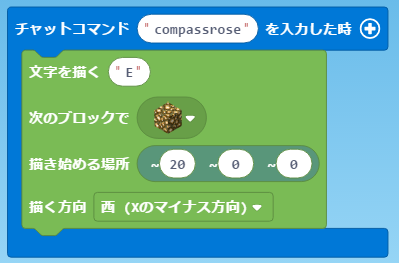
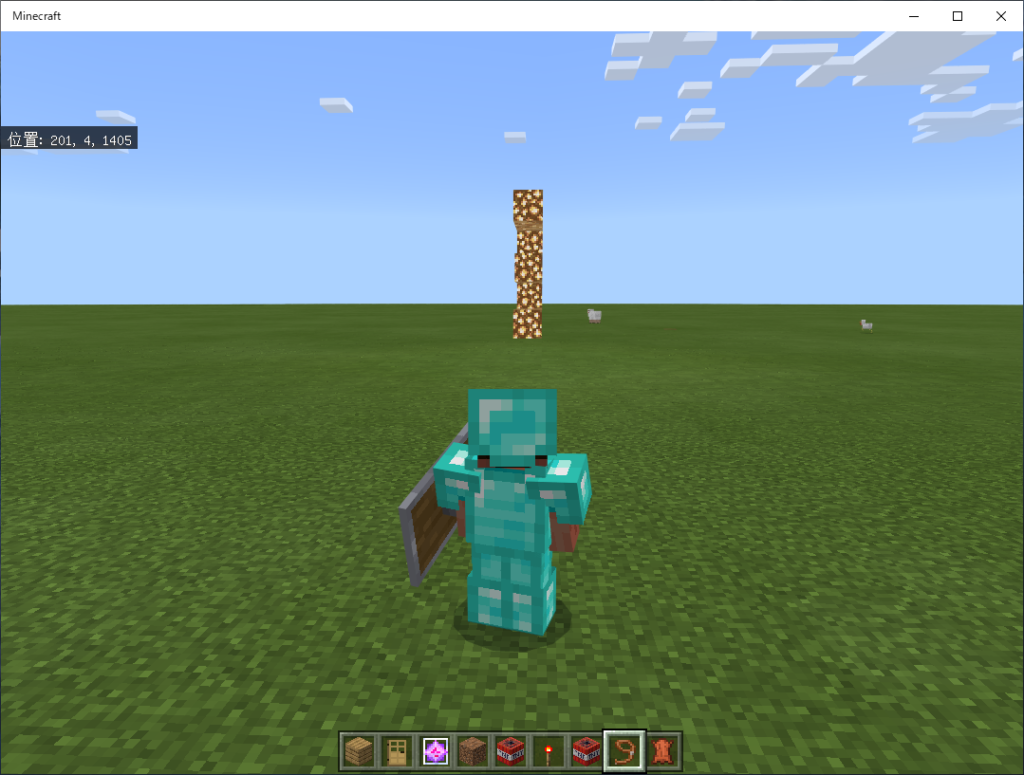
東西両方の方向にブロックを置く
③.さてそれでは、東側が置けたので、西側にも文字を描いてみましょう。
西は英語で「West」(ウェスト)と言いますので、頭文字の「W」を
描くようプログラミングしましょう。
場所は20ブロック先に設定します。
なお、東西南北(とうざいなんぼく)の英語は以下になりますので、覚えておきましょう。
きっとテストに出ます。
東:East(イースト)
西:West(ウェスト)
南:South(サウス)
北:North(ノース)
プログラムの実行前にちょっと注意です。
Don’t move!(動くな!)
ということで、動いてしまうと上手にブロックが描けなくなるので、
文字が描かれ終わるまで動かないようにしましょう。
※見ている方向を変えるのは問題ありません。
さて以下のようなプログラミングが出来たと思います。
実際にゲームでプログラムを実行してみましょう。
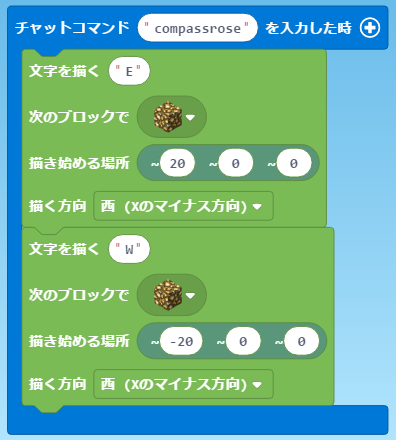
動かないで、見ている方向だけ変えてみましょう。
東側のちょうど反対側に、「W」の文字が描かれているはずです。
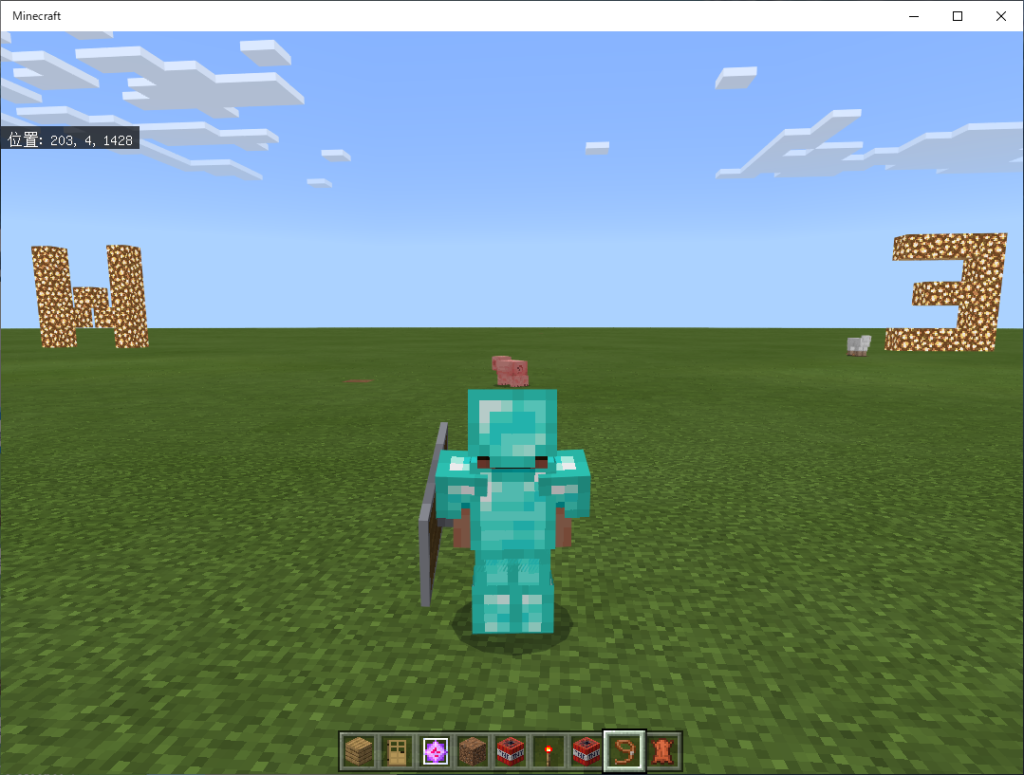
東西南北に加えて上下にも描こう
④.それでは、次に「描き始める場所」の右側の
赤〇で囲んだ場所の説明をします。![]()
ここは、南北の方向を決める場所です。
プラス側の数字だと、「南」へ
マイナス側の数字にすると「北」へ
ブロックを置くことができます。
さて、次に上下の関係です。ここまでくれば分かると思いますが、
真ん中の赤〇で囲んだ場所で設定できます。![]()
ここは、上下の方向を決める場所です。
プラス側の数字だと、「上」へ
マイナス側の数字にすると「下」へ
ブロックを置くことができます。
では、左側の青いボタン、プレイヤーから「チャットコマンドを入力した時」
を2つ持ってきて、「南北」に文字を描くコマンドと
「上下」に文字を描くコマンドをプログラミングしてみましょう。
チャットコマンドは自由に決めて構いません。
設定する数字は±20(プラス・マイナス20)のどちらかを使ってください。
ブロックはグロウストーンにしておきましょう。
以下のようなプログラムができると思います。
※チュートリアルの答えとは少し違いますが、特に問題ありません。
重要なのは、方向の設定方法を理解することです。
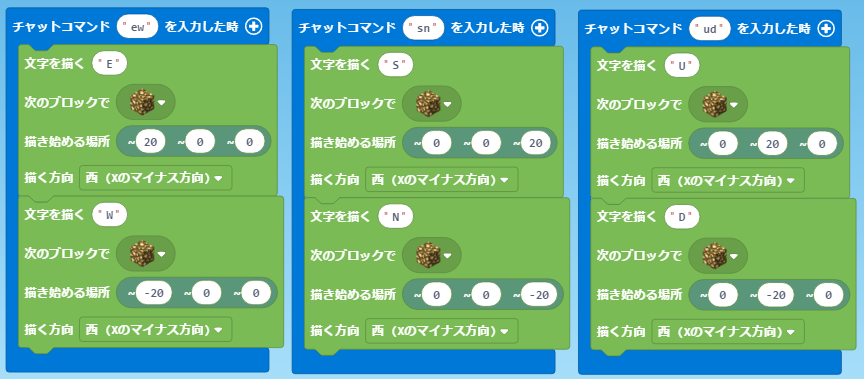
プログラムが完成したら、実行となりますが、今回は「上下」にブロックを
置くということもあるので、空を飛んでから実行するようにしましょう。
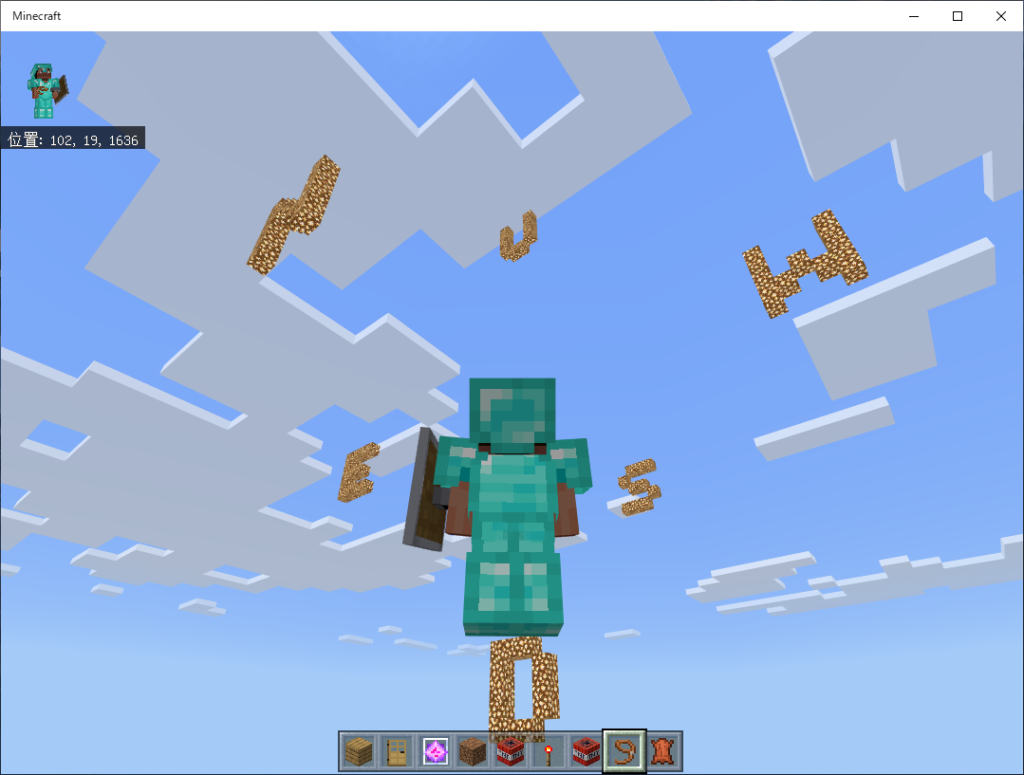
思った通りにプログラムが動いてくれたかな?
これで、今回のチュートリアルは一通り完成です。
時間があったら、いろいろ数字を変えてみて、どこの数字を変えるとどのようになるのか試してみましょう。
まとめ
今回は「文字を描くブロック」を使って、ブロックを置く方向の設定方法を、
学習することができました。
東西南北(2D)+上下(3D)といった、感覚を養っていければこのチュートリアルは大成功となると思います。
最初は難しいかもしれませんが、
この3つの数字はX軸(横方向)、Y軸(縦方向)、Z軸(奥行)の関係になっていますので、それを理解できるように何回も実行してみましょう!
ちなみにプラスとマイナスでどっちが、どっちの方向だっけ?
となることがあると思いますが、私は以下のように覚えていきます。
覚え方は・・・
「東西」(とうざい)最初の方がプラス側
「南北」(なんぼく)こっちも最初の方がプラス側
「上下」(じょうげ)これも最初の方がプラス側
というように、漢字で読んだときに、全部最初の方がプラス側となります。
それでは、また次の学習で!
-
前の記事
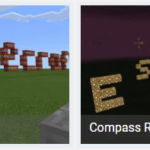
マインクラフト×プログラミング MakeCode チュートリアル7 2020.02.24
-
次の記事
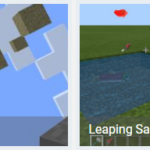
マインクラフト×プログラミング MakeCode チュートリアル9 2020.02.26